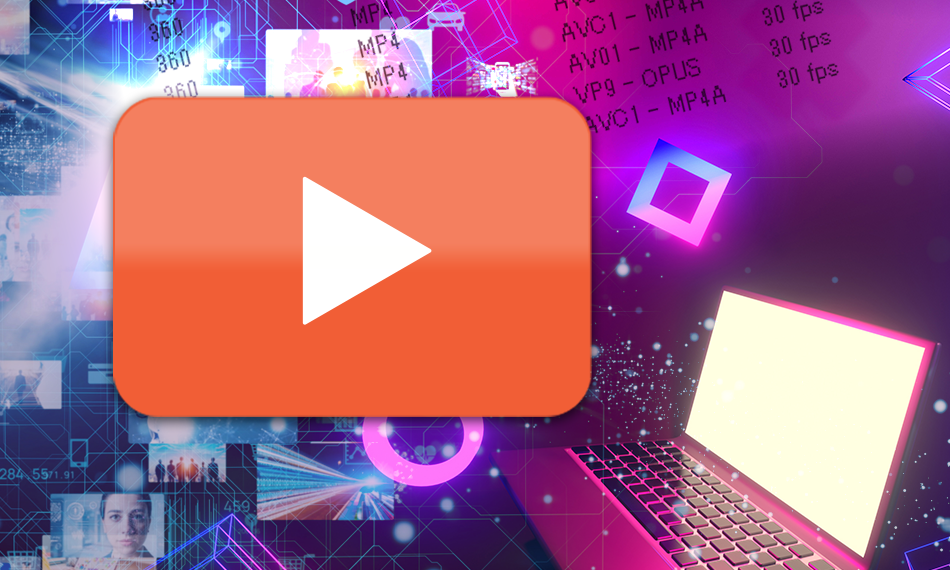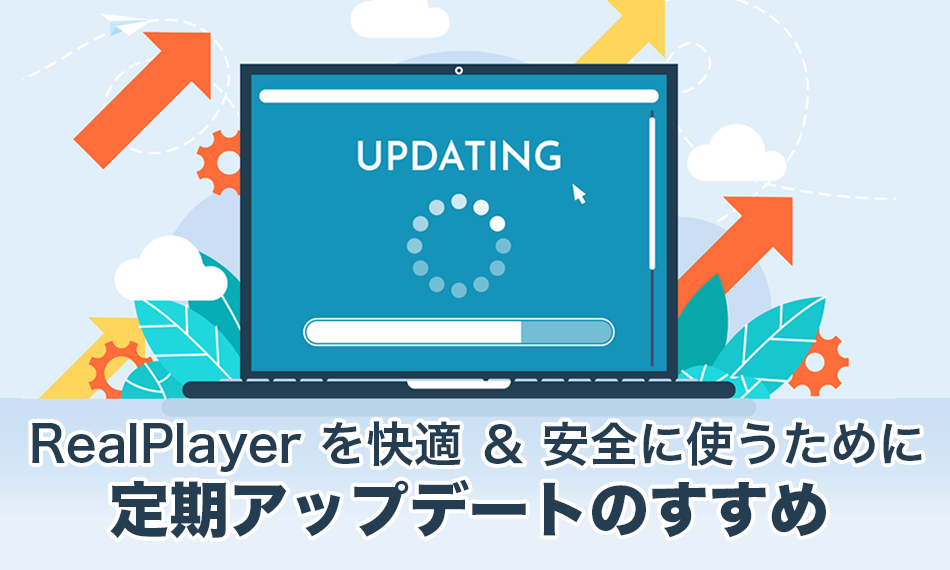動画を見ながらメモできる!
RealPlayer で学習効率アップ
最近は、YouTube やオンライン講座など、動画を活用して学習する機会が増えています。
しかし、「 動画を見ながらメモを取りたいのに、画面の切り替えが面倒… 」と感じたことはありませんか? そんな時におすすめなのが RealPlayer の活用です。
今回は、動画を見ながら効率よく学習できる RealPlayer の使い方をご紹介します。

画面を自由に調整!ながら作業に最適なウィンドウモード
RealPlayer では、動画の再生ウィンドウを自由にサイズを変更したり、位置の調整ができます。
これにより、画面の隅に動画を置きながら、Word やメモ帳、ノートアプリを使って学習ノートを取ることが可能です。
さらに便利なのが 「常に手前に表示」 機能。
これを有効にすると、他の作業をしていても動画ウィンドウが常に最前面に表示され、途中で見失うことがありません。
再生速度を変えて理解を深める
RealPlayer では、動画の再生速度を 0.1 倍単位で調整できます。
たとえば:
- 難しい内容の講義 → スロー再生 ( 0.8 倍など ) でじっくり理解
- 復習や内容確認 → 早送り再生 ( 1.5 倍〜 2 倍 ) で効率アップ
自分のペースで再生できることで、学習の質が格段に向上します。
メモと動画を一体化!スクリーンショット活用術
「ここの図が分かりやすい!」「この場面はあとで復習したい」と思った時、RealPlayer のスクリーンショット機能が役立ちます。
動画の静止画をワンクリックで保存できるので、メモと一緒に貼り付けて視覚的にも整理できます。
( 注 1 )
実際の学習シーンでの活用例
- 英語学習: 字幕付きの英語動画を見ながら、わからない単語を都度メモ
- プログラミング学習: コーディング動画を再生しながら、コードを手元で再現&注釈追加
- 資格試験対策: 解説講義をスロー再生し、ポイントをじっくりメモ
特に在宅学習やスキルアップを目指す社会人にとって、**「 動画 + メモの同時進行 」** は大きな武器になります。
まとめ
RealPlayer を使えば、動画を見ながら効率的にメモを取る環境が簡単に作れます。
再生ウィンドウの調整、再生速度変更、スクリーンショットなど、学習に役立つ機能が満載。
「 動画を見るだけで終わってしまう… 」という悩みを解消し、“ 学びを深めるツール ” として RealPlayer を活用してみませんか?
注 1 ) 動画キャプチャの詳しい方法は、こちら の記事をご覧ください。
シェアする